Página inicial > Configurações do equipamento > Alterar as configurações do equipamento a partir do painel de controle > Tabelas de configurações e funções > Tabelas de recursos (DCP-L3560CDW)
Tabelas de recursos (DCP-L3560CDW)
Configuração do Wi-Fi
 (Configuração do Wi-Fi)
(Configuração do Wi-Fi)
Nível 2 | Nível 3 | Descrições |
|---|---|---|
| Encontrar Rede Wi-Fi | Configure manualmente suas configurações de rede sem fio. |
TCP/IP *1 | Altera as configurações TCP/IP. | |
Botão Comando/WPS | Defina sua rede sem fio usando o método de um botão. | |
Código PIN/WPS *1 | Defina as configurações de rede sem fio usando WPS com um código PIN. | |
Estado da WLAN *1 | Exibe o status da conexão da rede sem fio. | |
Endereço MAC *1 | Exibe o endereço MAC de seu equipamento. | |
Def.como pad. *1 | Restaure as configurações da rede sem fio de seu equipamento para as configurações de fábrica. | |
Ativar WLAN *1 | Ative ou desative a interface sem fio. |
Disponível depois de uma conexão Wi-Fi® ser configurada.
[Toner]
 [Toner]
[Toner]
Nível 2 | Nível 3 | Descrições |
|---|---|---|
Dur. toner | - | Visualize a vida útil aproximada do Toner para cada cor. |
Impr. teste | - | Imprimir uma página de teste. |
Correção de Cor | Início da Correção | Inicia a calibração de cor para verificar e corrigir cores. |
Reinic. | Restaura as configurações padrão dos parâmetros de calibração. | |
Verificação do cartucho de toner | Preto Magenta Ciano Amarelo | Veja as informações sobre o cartucho de toner instalado na tela LCD, por exemplo, se o cartucho de toner é original. |
[Cópia]
 [Cópia]
[Cópia]
Nível 3 | Nível 4 | Nível 5 | Descrições |
|---|---|---|---|
Iniciar Preto | - | - | Fazer uma cópia em preto e branco ou em escala de cinza. |
Iniciar Cor | - | - | Faça uma cópia colorida. |
ID | - | - | Faça uma cópia do seu documento de identidade. |
| Qualid. | - | Selecione a resolução de Cópia para o tipo do documento. |
Ampliar/reduzir | 100% | - | |
Ampliar | Selecionar uma taxa de ampliação para a próxima cópia. | ||
Reduzir | Selecionar uma taxa de redução para a próxima cópia. | ||
Personaliz.(25-400%) | Inserir uma taxa de ampliação ou redução. | ||
Densidade | - | Ajustar a densidade. | |
Remover cor de fundo | - | Altere a quantidade de cor de fundo que é removida. | |
Cópia 2 lados | Layout | Desligue ou ligue a cópia frente e verso e selecione virar na borda longa ou virar na borda curta. | |
Formato Página Cópia Duplex | - | Selecionar uma opção de layout de página ao fazer cópias frente e verso N em 1 de um documento frente e verso. | |
Contraste | - | Ajustar o contraste. | |
Empil./ord. | - | Selecionar para empilhar ou ordenar várias cópias. | |
2 em 1/1 em 1 | - | Se você selecionar 2 em 1 (ID), poderá selecionar as opções de layout. | |
Layout de pág. | - | Faça cópias N em 1. | |
Alinh. autom. | - | Configura o equipamento para correção automática do desalinhamento de documentos. | |
Ajuste de Cor | Verm. | Ajustar a cor das cópias. | |
Verde | |||
Azul | |||
Salv. como atalho | - | - | Salvar as configurações atuais como um atalho. |
[Digit.]
 [Digit.]
[Digit.]
Nível 3 | Nível 4 | Nível 5 | Nível 6 | Descrições |
|---|---|---|---|---|
na Minha Pasta | - | - | - | Enviar dados digitalizados para um servidor CIFS na sua rede local ou na Internet. |
para PC | para Arquivo | Outras Ações de Digit p/ | - | Digitalizar documentos e salvá-los em uma pasta no computador. |
(Selecione USB ou PC) |
| |||
Salv. como atalho | ||||
Iniciar | ||||
para OCR | Outras Ações de Digit p/ | - | Converta seu documento digitalizado em um arquivo de texto editável. | |
(Selecione USB ou PC) |
| |||
Salv. como atalho | ||||
Iniciar | ||||
para Imagem | Outras Ações de Digit p/ | - | Digitalizar fotos ou gráficos para seu aplicativo gráfico. | |
(Selecione USB ou PC) |
| |||
Salv. como atalho | ||||
Iniciar | ||||
para E-mail | Outras Ações de Digit p/ | - | Envie o documento digitalizado como um anexo de e-mail. | |
(Selecione USB ou PC) |
| |||
Salv. como atalho | ||||
Iniciar | ||||
para FTP | Outras Ações de Digit p/ | - | - | Enviar dados digitalizados via FTP. |
(Selecione Nome do perfil) |
| - | ||
Salv. como atalho | - | |||
Iniciar | - | |||
para Rede | Outras Ações de Digit p/ | - | - | Envie dados digitalizados para um servidor CIFS em sua rede local ou na internet. |
(Selecione Nome do perfil) |
| - | ||
Salv. como atalho | - | |||
Iniciar | - | |||
para SharePoint | Outras Ações de Digit p/ | - | - | Envie dados digitalizados através de um servidor SharePoint. |
(Selecione Nome do perfil) |
| - | ||
Salv. como atalho | - | |||
Iniciar | - | |||
para Web | - | - | - | Transfira os dados digitalizados a um serviço de Internet. |
Digit. WS (Aparece quando você instala um Scanner de Web Services, que é exibido no explorador de Rede do seu computador.) | Outras Ações de Digit p/ | - | - | Digitaliza dados usando o protocolo Web Service. |
Digit. | - | - | ||
Digit. p/ email | - | - | ||
Digit. p/ fax | - | - | ||
Digit. p/ impr. | - | - |
[Atalhos]
 [Atalhos]
[Atalhos]
Nível 1 | Nível 2 | Nível 3 | Descrições |
|---|---|---|---|
| Cópia | - | Selecione as configurações desejadas. |
Digit. | para Arquivo | Escaneie um documento preto e branco ou colorido para o seu computador. | |
para OCR | Converta seu documento digitalizado em um arquivo de texto editável. | ||
para Imagem | Escaneie uma foto em cores para o seu aplicativo gráfico. | ||
para E-mail | Escaneie um documento em preto e branco ou cores para a sua aplicação de e-mail. | ||
para Rede | Envie dados digitalizados para um servidor CIFS em sua rede local ou na internet. | ||
para FTP | Enviar dados digitalizados via FTP. | ||
para SharePoint | Envie dados digitalizados através de um servidor SharePoint. | ||
Web | - | Conecte o equipamento Brother a um serviço de Internet. É possível que Serviços Web tenham sido adicionados e que nomes de serviços tenham sido alterados pelo provedor após a publicação deste documento. | |
Aplics. | - | Conecte o equipamento Brother ao serviço Brother Apps. | |
(Estas configurações são disponibilizadas quando o nome de cada atalho é pressionado por dois segundos). | Renom. | - | Alterar o nome do atalho. |
Editar | - | Altere as configurações do atalho. | |
Excluir | - | Excluir o atalho. | |
| (Selecione o botão de atalho.) | Renom. | Alterar o nome do atalho. |
Editar | Altere as configurações do atalho. | ||
Excluir | Excluir o atalho. |
[Impressão segura]
 [Impressão segura]
[Impressão segura]
Nível 1 | Nível 2 | Nível 3 | Descrições |
|---|---|---|---|
Impressão segura | (Selecione Usuário) | (Selecione Trabalho de impressão segura) | Você pode imprimir dados salvos na memória do equipamento quando inserir sua senha de quatro dígitos. Esta opção só fica disponível quando os dados no equipamento são de impressão segura. |
[Web]
 [Web]
[Web]
Nível 1 | Descrições |
|---|---|
Web | Conecte o equipamento Brother a um serviço de Internet. |
[Aplics.]
 [Aplics.]
[Aplics.]
Nível 1 | Descrições |
|---|---|
Aplics. | Conecte o equipamento Brother ao serviço Brother Apps. |
[Cópia ID 2 em 1]
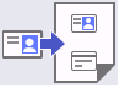 [Cópia ID 2 em 1]
[Cópia ID 2 em 1]
Nível 1 | Descrições |
|---|---|
Cópia ID 2 em 1 | Copie ambos os lados de um documento de identidade em uma única página. |





